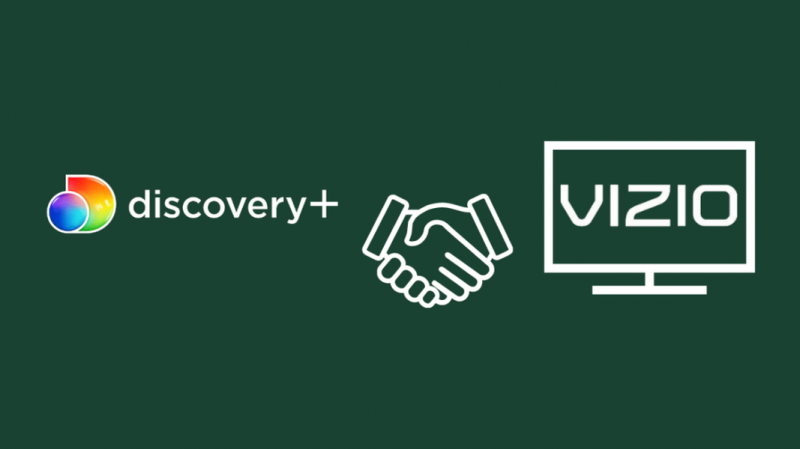Visada baigiu savo dieną ramiu ir atpalaiduojančiu dokumentiniu filmu, o kas dar gali būti geriau nei žiūrėti jį per „Discovery Plus“.
Tačiau kai įjungiau „Vizio“ televizorių, supratau, kad jame nėra „Discovery Plus“.
Ieškojau „Google“ ir peržiūrėjau daugybę svetainių, kad išsiaiškinčiau, ar galiu kaip nors žiūrėti „Discovery Plus“ savo „Vizio“ televizoriuje.
Tada, nekantrus ir sutrikęs, perskaičiau visus metodus, kad išsiaiškinčiau, kuris iš jų buvo geriausias.
Skaitydamas apie „Discovery Plus“ taip pat sužinojau, kad vartotojai patiria tam tikrų nesklandumų naudodami šią programą „Vizio TV“.
Deja, šie trūkumai gali pabloginti jūsų žiūrėjimo patirtį.
Todėl bandžiau išsiaiškinti, kas sukėlė gedimus ir kaip galėtumėte juos lengvai ištaisyti! Surinkau visą informaciją ir sukaupiau ją į šį straipsnį.
„Discovery Plus“ galite žiūrėti naudodami „Vizio TV“ naudodami „AirPlay“ arba „Chromecast“, atsižvelgiant į mobilųjį įrenginį. Be to, „Discovery“ programa iš pradžių pasiekiama naujuose „Vizio TV“ modeliuose ir ją galima žiūrėti naudojant „SmartCast“.
Ar „Discovery Plus“ palaikoma „Vizio“ televizoriuose?
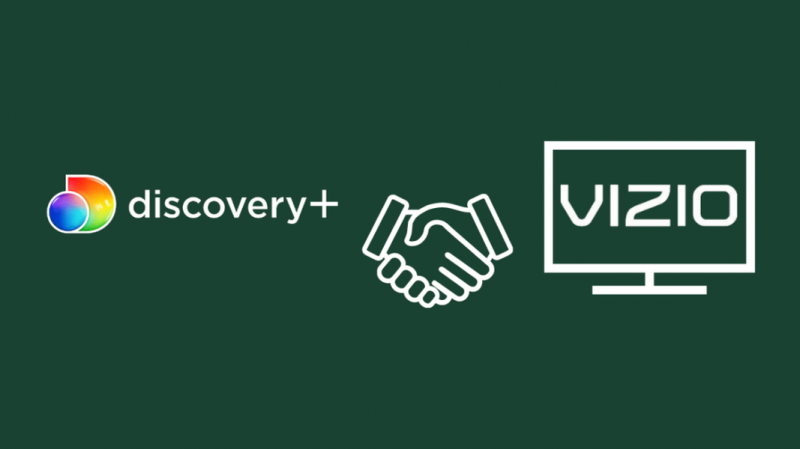
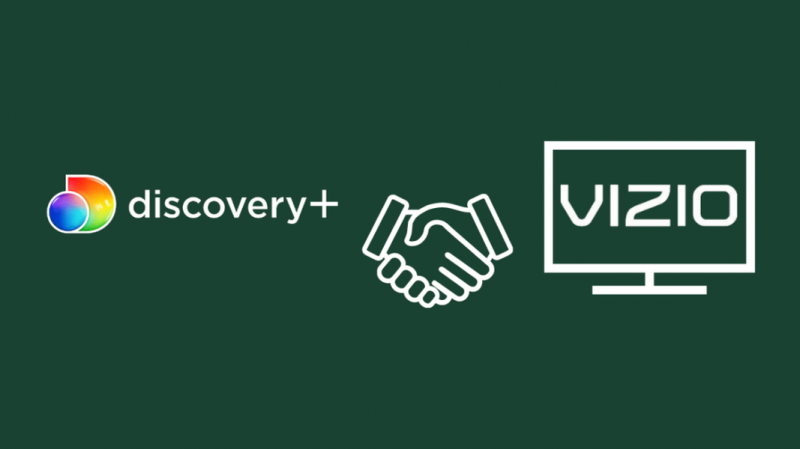
Jei turite bet kurį iš naujesnių „Vizio TV“ modelių, „Disney Plus“ bus savaime pasiekiamas jūsų televizoriuje. „Discovery Plus“ taip pat galite rasti „Vizio Smart TV“, jei jame yra „SmartCast“ funkcija.
Jei naudojate senesnį „Vizio TV“ modelį, gali nepavykti naudoti „Discovery Plus“.
Nustatykite savo Vizio TV modelį
Sužinokite, ar jūsų „Vizio“ televizorius palaiko „Discovery Plus“. Išvardijau modelius, kurie pateikiami su „SmartCast“, kurie padės jums patogiai transliuoti „Discovery Plus“.
- OLED serija
- D serija
- M serija
- V serija
- P serija
Šiuose „Vizio Smart TV“ modeliuose yra „SmartCast“, kuris gali padėti transliuoti „Discovery Plus“ turinį, nesijaudinant, kad atsisiunčiami papildomi failai.
O jei taip nėra, savo „Vizio“ televizoriuje galite naudoti „Airplay“ arba „Chromecast Discovery Plus“.
„AirPlay Discovery Plus“ į savo „Vizio“ televizorių
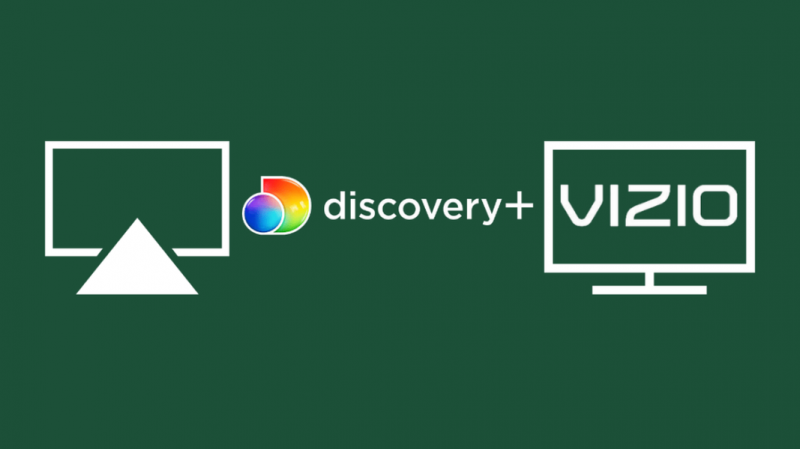
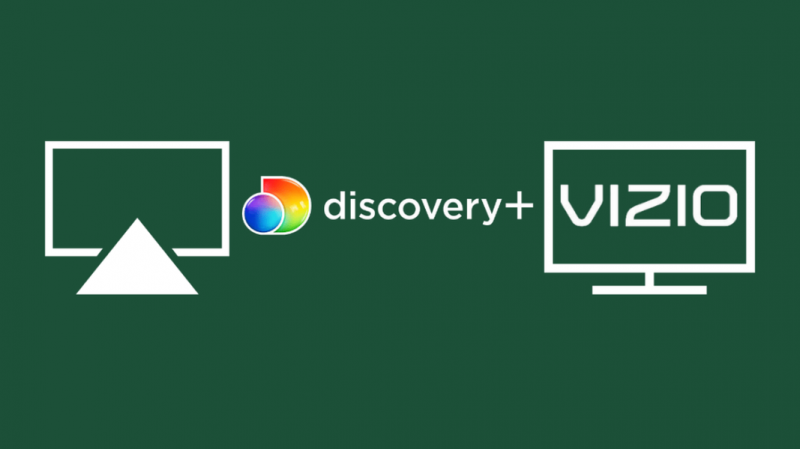
„Discovery Plus“ neturėjimas „Vizio“ televizoriuje neturėtų jus varginti, nes galite lengvai jį žaisti „AirPlay“.
Štai žingsniai, kuriuos turite atlikti.
- Pirmiausia atsisiųskite „Discovery Plus“ programą į savo „Apple“ įrenginį (telefoną arba planšetinį kompiuterį).
- Prisijunkite naudodami savo kredencialus
- Prijunkite mobilųjį telefoną ir televizorių prie to paties „Wi-Fi“ tinklo.
- Dabar atidarykite „Discovery Plus“ programą ir paleiskite norimą turinį.
- Viršuje rasite „AirPlay“ piktogramą. Spustelėkite jį.
- Dabar rodomame įrenginių sąraše pasirinkite savo „Vizio“ televizorių.
- Jūsų turinys bus pradėtas leisti „Vizio TV“.
„Chromecast Discovery Plus“ į savo „Vizio“ televizorių
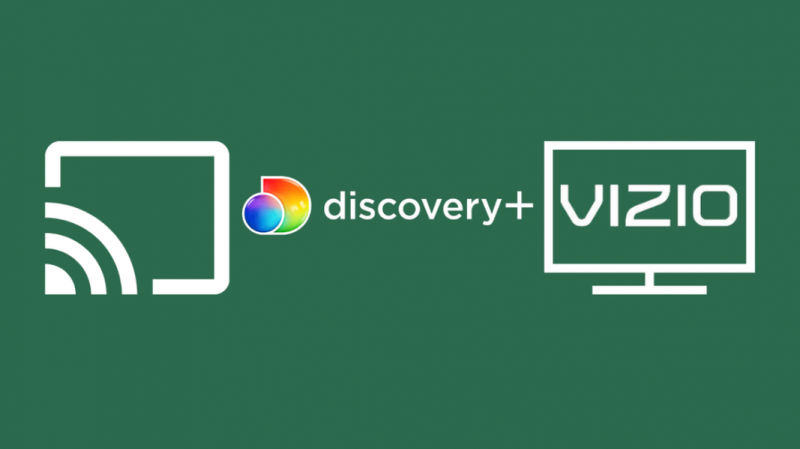
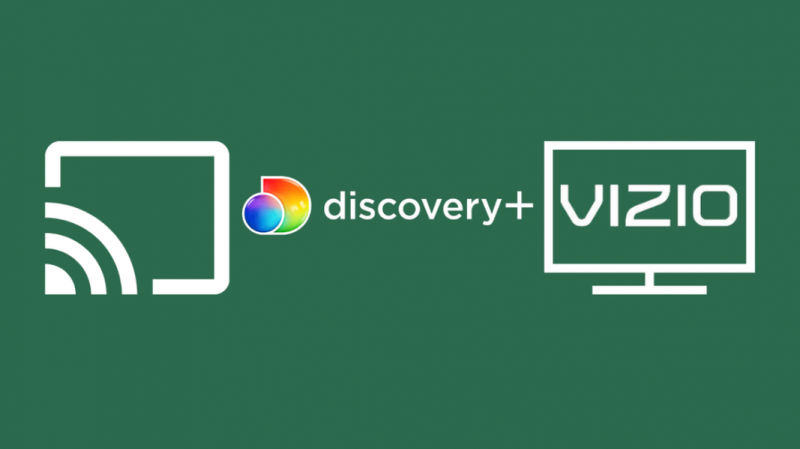
Galima transliuoti „Discovery Plus“ naudojant „Chromecast“. Tai palengvina jūsų darbą, jei turite seną „Vizio“ televizorių, kuriame nėra „SmartCast“. Atlikite šiuos veiksmus, kad „Chromecast Discovery Plus“ įkeltumėte „Vizio“ televizorių.
- Ieškokite „Discovery Plus“ programos „Google Play“ parduotuvėje ir atsisiųskite ją.
- Prisijunkite prie programos.
- Įsitikinkite, kad jūsų „Vizio“ televizorius ir mobilusis telefonas yra prijungti prie to paties „Wi-Fi“ tinklo.
- Dabar galite atidaryti „Discovery Plus“ programą ir leisti turinį, kurį norite perduoti „Vizio TV“.
- Spustelėkite viršuje esantį „Chromecast“ mygtuką ir įrenginių sąraše pasirinkite „Vizio“ televizorių.
- Dabar jūsų turinys bus pradėtas transliuoti Vizio TV programoje.
Perduokite „Discovery Plus“ į „Vizio“ televizorių iš kompiuterio
Taip pat galite transliuoti „Discovery Plus“ internete. Tačiau dėl didesnio ekrano žiūrėjimo patirtis yra daug geresnė. Taigi galite atlikti toliau nurodytus veiksmus, kad perkeltumėte „Discovery Plus“ į „Vizio“ televizorių iš kompiuterio.
- Kompiuteryje apsilankykite „Discovery Plus“ svetainėje.
- Dabar prisijunkite naudodami savo paskyrą ir pasirinkite turinį, kurį norite leisti
- Prieš pereidami prie kito žingsnio, įsitikinkite, kad kompiuterį ir „Vizio“ televizorių prijungėte prie to paties „Wi-Fi“ tinklo.
- Viršutiniame dešiniajame ekrano kampe pamatysite trijų taškų meniu. Spustelėkite jį.
- Pasirinkite perdavimo parinktį.
- Pasirinkite įrenginį, į kurį norite perduoti (pasirinkite „Vizio TV“). Taip jūsų kompiuteris bus suporuotas su „Vizio“ televizoriumi.
- Tada pasirinkite skirtuką Perduoti dabartinį. Tai viskas, ir jūsų kompiuteris pradės perduoti turinį į „Vizio“ televizorių.
„Discovery Plus“ prenumeratos planai


„Discovery Plus“ siūlo du prenumeratos planus, pagrįstus jūsų pageidavimu žiūrėti turinį su skelbimais ar be jų. Čia yra kaina -
4,99 USD per mėnesį (su skelbimais)
6,99 USD per mėnesį (turinys be skelbimų)
Ar galite atšaukti „Discovery Plus“ prenumeratą
Jei esate naujas „Discovery Plus“ prenumeratorius, gausite 7 dienų nemokamą bandomąjį laikotarpį, kurio metu galėsite lengvai atšaukti prenumeratą nemokamai ir nemokėdami.
Be to, „Discovery Plus“ savo vartotojams netaiko jokių atšaukimo mokesčių.
Taigi galite atšaukti prenumeratą net pasibaigus nemokamam bandomajam laikotarpiui. Kaip nurodyta nemokamos bandomosios versijos sąlygose „Discovery Plus“ svetainėje, mėnesinė prenumerata apmokestinama tik nemokamo bandomojo laikotarpio pabaigoje.
Jei ketinate atšaukti „Discovery Plus“ prenumeratą, galite išbandyti kitas „Discovery Plus“ alternatyvas. Pasirinkau keletą geriausių „Discovery Plus“ alternatyvų, kurias galite rasti žemiau.
„Discovery Plus“ alternatyvos į „Vizio“ televizorių
„Discovery Plus“ turi mažiau alternatyvų, nes jos kategorija yra informacinė ir mokomoji. Jame yra daugybė dokumentinių filmų ir mažiau pramogų.
Taigi aš sugalvojau alternatyvą, kurią galite žiūrėti, jei neturite „Discovery Plus“.
Smalsumo srautas – „Discovery“ įkūrėjas jį pradėjo 2015 m. Jame siūlomas didžiulis dokumentinių filmų ir mokomojo turinio pasirinkimas.
Prenumeratos planas prasideda tik nuo 2,99 USD per mėnesį. Ją taip pat galima įsigyti „Vizio SmartCast“ televizorių modeliuose, išleistuose po 2016 m.
Tačiau jei jis nepasiekiamas jūsų „Vizio“ televizoriuje, galite naudoti „AirPlay“ arba „Chromecast“ ir perduoti jį iš savo mobiliojo įrenginio į „Vizio“ televizorių.
HBO Max – Be pramogų, HBO Max taip pat siūlo mokomąjį turinį. Jis iš pradžių pasiekiamas „Vizio“ televizoriuje, nors galite naudoti „AirPlay“ arba „Chromecast“, kad žiūrėtumėte turinį didesniame ekrane, jei turite senesnį modelį.
HBO Max siūlo du prenumeratos planus. Už planą su skelbimais mokate 9,99 USD per mėnesį ir 14,99 USD per mėnesį už planą be skelbimų.
Hulu – yra mano alternatyvų sąraše, nes bendradarbiauja su National Geographic, Neon ir Magnolia. „Hulu“ galite žiūrėti už 5,99 USD per mėnesį, tai yra pagrindinis planas.
Jis turi aukščiausios kokybės planą, kuris kainuoja 11,99 USD per mėnesį ir pateikiamas be skelbimų.
Alternatyvūs išmanieji televizoriai, kuriuose galite prisiregistruoti naudoti „Discovery Plus“.
Jei jums nepavyko transliuoti „Discovery Plus“ per televizorių, čia yra keletas alternatyvių televizorių, kurių galite ieškoti.
„Sony Smart TV“.
LG išmanusis televizorius
„Samsung Smart TV“ (skirta modeliams, išleistiems po 2017 m.).
Ar „Discovery Plus“ ateis į „Vizio“ televizorius?
„Discovery Plus“ jau buvo paleista „Vizio“ televizoriuose, kuriuose yra įmontuotas „SmartCast“.
Deja, jei jūsų „Vizio“ televizoriuose nėra „SmartCast“, turėsite eiti sunkesniu keliu, norėdami perduoti jį į televizorių naudodami „Chromecast“, „AirPlay“ arba įkeliant iš šono.
Atraskite „Discovery Plus“ „Vizio“ televizoriuose
„Discovery Plus“ galima transliuoti bet kuriame „Vizio“ televizoriaus modelyje. Vienintelis skirtumas yra būdas jį pasiekti. Naujesniuose „Vizio“ televizorių modeliuose su „SmartCast“ tampa daug lengviau transliuoti „Discovery Plus“.
Tačiau jei jums priklauso senesnis modelis, vis tiek galite jį transliuoti naudodami aukščiau aprašytus metodus.
Jei jau turite „Discovery Plus“, bet negalite jo naudoti dėl klaidų, štai kaip galite tai išspręsti.
- Išvalykite programos talpyklos duomenis.
- Jei naudojate naršyklę, išvalykite naršyklės talpyklos duomenis. Tai galite padaryti apsilankę programos saugyklos nustatymuose.
- Ištrinkite programą ir įdiekite ją iš naujo. Jei yra naujinimas, prieš pradėdami trikčių šalinimą būtinai jį atsisiųskite ir įdiekite.
- Atsijunkite nuo paskyros ir vėl prisijunkite.
- Išjunkite visus skelbimų blokatorius arba VPN.
- Tai turėtų išspręsti jūsų problemą, bet jei vis tiek negalite jo išgaruoti, galite naudoti kitą įrenginį, kad patikrintumėte, ar jis veikia.
Taip pat galite mėgautis skaitymu:
- Kaip gauti HBO Max „Vizio Smart TV“: paprastas vadovas
- Kaip per kelias sekundes prijungti „Vizio“ televizorių prie „Wi-Fi“.
- Kodėl „Mano Vizio TV“ internetas toks lėtas?: Kaip pataisyti per kelias minutes
- „Vizio TV“ garsas, bet nėra vaizdo: kaip pataisyti
- Tamsus šešėlis „Vizio TV“: šalinkite triktis per kelias sekundes
Dažnai užduodami klausimai
Kaip pridėti įrenginį prie „Discovery Plus“?
Norėdami pridėti įrenginį, turite sukurti naują profilį. Štai žingsniai -
- Eikite į savo profilį.
- Pasirinkite Tvarkyti profilius.
- Dabar rasite parinktį pridėti profilį. Tada galite naudoti šiuos profilius, kad prisijungtumėte kitame įrenginyje.
Kaip nemokamai gauti „Discovery Plus“?
Galite gauti 7 dienų nemokamą bandomąjį laikotarpį, kurio metu nieko nereikės mokėti, jei esate naujas naudotojas.
Kaip suaktyvinti „Discovery Plus“ savo televizoriuje?
Jei jūsų televizorius palaiko „Discovery Plus“ programą, galite ieškoti programos televizoriuje. Pirmiausia atsisiųskite ir įdiekite programą.
Dabar prisijunkite prie „Discovery Plus“ paskyros ir pradėkite žiūrėti!